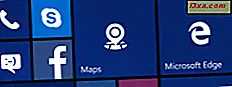
Wszyscy jesteśmy przyzwyczajeni do starych i znanych skrótów na pulpicie na naszych komputerach z Windows. Ale w Windows 10, Windows 10 Mobile i Windows 8.1, mamy również nowy sposób uruchamiania i organizowania rzeczy, używając pojęcia zwanego kafelkami. Czym one są, czym się zajmują, jaka jest różnica między kaflami a klasycznymi skrótami na pulpicie? Czy chcesz wiedzieć, jak dostosować te płytki? Oto pytania, na które odpowiemy w tym artykule:
Jakie są płytki i co robią
Klasyczne skróty, z którymi jesteśmy przyzwyczajeni od pierwszych wersji systemu Windows, to proste ikony wskazujące aplikacje, pliki, foldery, lokalizacje sieciowe lub biblioteki.

Nadal istnieją w nowoczesnych wersjach systemu Windows na komputery, ale nie są już jedynym rodzajem skrótów, z których możemy korzystać. W systemach Windows 10, Windows 10 Mobile, Windows Phone i Windows 8.1 mamy również płytki. Są szczególnym rodzajem skrótu, z kilkoma ważnymi różnicami i cechami:
- Są to kolorowe prostokąty lub kwadraty - większe niż zwykłe ikony używane do skrótów znalezionych na pulpicie.
- Są one umieszczane w siatce tylko w menu Start systemu Windows 10 lub na ekranie Start systemu Windows 10 Mobile, Windows Phone i Windows 8.1. Nie znajdziesz płytek na pulpicie.

- Kliknięcie lub dotknięcie kafelka powoduje, że aplikacja, do której wskazuje, jest uruchamiana. Na przykład, jeśli chcesz otworzyć aplikację Pogoda, wszystko, co musisz zrobić, to kliknąć lub dotknąć jej kafelka.
- W przeciwieństwie do skrótów, płytki są również zaprojektowane do wyświetlania informacji w czasie rzeczywistym, od aplikacji, na którą wskazują. To czyni je wyjątkowymi i użyteczniejszymi niż tradycyjne skróty. Spójrz na zrzut ekranu poniżej: widzisz prognozę pogody bez otwierania aplikacji Pogoda i wiesz, co będzie dalej w kalendarzu. Wszystko to bez otwierania żadnej aplikacji, po prostu patrząc na kafelki na żywo wyświetlane w menu Start w systemie Windows 10 lub na ekranie Start w systemie Windows 10 Mobile, Windows Phone i Windows 8.1.

- Wyświetlane informacje mogą być prezentowane w różnych formach, w zależności od sposobu zaprojektowania kafelka, od prostego tekstu do obrazu lub nawet zestawu obrazów. Na przykład, jeśli spojrzysz na aplikację Poczta, zobaczysz, że jej kafelek będzie kolejno wyświetlał twoje najnowsze otrzymane wiadomości e-mail, aw prawym dolnym rogu wyświetli liczbę nieprzeczytanych wiadomości.

- Kafelki mogą wskazywać tylko na aplikacje przyjazne dotykowi ze Sklepu Windows, a nie na aplikacje komputerowe, pliki, foldery, lokalizacje sieciowe czy biblioteki. Tak, możesz umieszczać skróty do aplikacji komputerowych w menu Start, ale ważne jest, aby potwierdzić fakt, że chociaż skróty te są wyświetlane wewnątrz kwadratów, które wyglądają jak kafelki, nie są one kaflami. Są niczym więcej niż klasycznymi skrótami. Oprócz tego, że skróty są kwadratami, nie dzielą się innymi właściwościami z kafelkami i nigdy nie wyświetlają danych na żywo.

Teraz przyjrzyjmy się, jak wyglądają kafelki w systemach Windows 10, Windows 10 Mobile, Windows Phone i Windows 8.1 oraz drobne różnice między tymi systemami operacyjnymi.
Kafelki w systemie Windows 10
W systemie Windows 10 kafelki znajdują się w menu Start i mogą przyjmować cztery różne rozmiary: duże, szerokie, średnie i małe. W zależności od rozmiaru, kafelki mogą wyświetlać wiele informacji o aplikacjach, które reprezentują, lub mogą być tak małe jak zwykła ikona. Oto zrzut ekranu wszystkich rodzajów płytek, jakie możesz mieć w Windows 10:

Jeśli chcesz uzyskać więcej szczegółów na temat kafelków i jak z nimi pracować w systemie Windows 10, te instrukcje mogą pomóc:
- Jak zmienić rozmiar kafelków menu Start i skrótów w systemie Windows 10
- Jak przenosić i grupować kafelki i skróty w menu Start w systemie Windows 10
- Jak wyświetlić więcej kafelków na Start, w Windows 10 i Windows 10 Mobile
Kafelki w Windows 8.1
Chociaż system Windows 8.1 nie ma menu Start, jego ekran startowy przypomina menu startowe na pełnym ekranie. I tak samo, płytki są dostępne w czterech różnych rozmiarach: duże, szerokie, średnie i małe. Oto zrzut ekranu z wszystkimi z nich w Windows 8.1:

Jeśli korzystasz z systemu Windows 8.1, mamy mnóstwo artykułów i poradników dotyczących płytek i ich wykorzystania. Tutaj jest kilka z nich:
- Jak dostosować kafelki wyświetlane na ekranie startowym systemu Windows 8.1 8.1
- Jak wyczyścić dane osobowe z kafelków ekranu początkowego
- Brak kafelka pulpitu na ekranie startowym? Jak dodać to z powrotem
- Jak ustawić, ile płytek danych jest używanych w systemie Windows 8.1
- Jak ustawić system Windows 8.1, aby wyświetlał więcej płytek na ekranie startowym
- Jak dodać zegar pokazujący godzinę na ekranie startowym systemu Windows 8
Kafelki w Windows 10 Mobile i Windows Phone
W Windows Phone i Windows 10 Mobile płytki wyglądają i działają tak samo, jak w Windows 10, z jedną tylko różnicą: nie można używać dużych kwadratowych płytek. Windows 10 Mobile obsługuje tylko szerokie, średnie i małe kafelki na ekranie startowym . Jeśli chcesz zobaczyć, jak wyglądają te kafelki w Windows 10 Mobile i Windows Phone, oto zrzut ekranu z wszystkimi różnymi rozmiarami płytek:

Jeśli szukasz sposobów, aby dostosować sposób wyświetlania kafelków w smartfonie za pomocą Windows Phone lub Windows 10 Mobile, mamy kilka poradników, które mogą pomóc:
- Jak tworzyć i używać aktywnych folderów na ekranie startowym systemu Windows Phone
- Jak wyświetlić więcej kafelków na Start, w Windows 10 i Windows 10 Mobile
Wniosek
Praca z kaflami to interesujący sposób interakcji z aplikacjami Windows. Osobiście uważamy płytki za odświeżające i przydatne. Mamy nadzieję, że dzięki temu artykułowi udało nam się jasno wyjaśnić, czym one są i co robią. Jeśli masz jakiekolwiek pytania dotyczące tej koncepcji, nie wahaj się ich udostępnić, korzystając z poniższego formularza komentarzy.



